Esercitazione: Usare le code di Archiviazione code di Azure in .NET
Archiviazione code di Azure implementa code basate sul cloud per consentire la comunicazione tra i componenti di un'applicazione distribuita. Ogni coda gestisce un elenco di messaggi che possono essere aggiunti da un componente mittente ed elaborati da un componente destinatario. Con una coda, l'applicazione può essere ridimensionata immediatamente per soddisfare la richiesta. Questo articolo illustra i passaggi di base per usare una coda di Archiviazione code di Azure.
In questa esercitazione verranno illustrate le procedure per:
- Creare un account di Archiviazione di Azure
- Creare l'app
- Aggiungere le librerie client di Azure
- Aggiungere il supporto per il codice asincrono
- Creare una coda
- Inserire i messaggi in una coda
- Rimuovere dalla coda i messaggi
- Eliminare una coda vuota
- Cercare gli argomenti della riga di comando
- Compilare ed eseguire l'app
Prerequisiti
- Ottenere la copia gratuita dell'editor Visual Studio Code multipiattaforma.
- Scaricare e installare .NET Core SDK versione 3.1 o successiva.
- Se non si ha una sottoscrizione di Azure corrente, creare un account gratuito prima di iniziare.
Creare un account di archiviazione di Azure
Creare prima di tutto un account di archiviazione di Azure. Per una guida dettagliata sulla creazione di un account di archiviazione, vedere Creare un account di archiviazione. Si tratta di un passaggio che viene eseguito separatamente dopo la creazione di un account Azure gratuito nei prerequisiti.
Creare l'app
Creare un'applicazione .NET Core denominata QueueApp. Per semplicità, questa app invierà e riceverà messaggi tramite la coda.
In una finestra della console, come cmd, PowerShell o l'interfaccia della riga di comando di Azure, usare il comando
dotnet newper creare una nuova app console denominataQueueApp. Questo comando crea un semplice progetto C# "hello world" con un singolo file di origine denominatoProgram.cs.dotnet new console -n QueueAppPassare alla cartella
QueueAppappena creata e compilare l'app per verificare che tutto funzioni correttamente.cd QueueAppdotnet buildVerrà visualizzata un output simile al seguente:
C:\Tutorials>dotnet new console -n QueueApp The template "Console Application" was created successfully. Processing post-creation actions... Running 'dotnet restore' on QueueApp\QueueApp.csproj... Restore completed in 155.63 ms for C:\Tutorials\QueueApp\QueueApp.csproj. Restore succeeded. C:\Tutorials>cd QueueApp C:\Tutorials\QueueApp>dotnet build Microsoft (R) Build Engine version 16.0.450+ga8dc7f1d34 for .NET Core Copyright (C) Microsoft Corporation. All rights reserved. Restore completed in 40.87 ms for C:\Tutorials\QueueApp\QueueApp.csproj. QueueApp -> C:\Tutorials\QueueApp\bin\Debug\netcoreapp3.1\QueueApp.dll Build succeeded. 0 Warning(s) 0 Error(s) Time Elapsed 00:00:02.40 C:\Tutorials\QueueApp>_
Aggiungere le librerie client di Azure
Aggiungere le librerie client di Archiviazione di Azure al progetto usando il comando
dotnet add package.Eseguire il comando seguente dalla cartella del progetto nella finestra della console.
dotnet add package Azure.Storage.Queues
Aggiungere istruzioni using
Nella riga di comando nella directory del progetto digitare
code .per aprire Visual Studio Code nella directory corrente. Tenere aperta la finestra della riga di comando. Più avanti sarà necessario eseguire altri comandi. Se viene chiesto di aggiungere asset C# necessari per la compilazione e il debug, fare clic sul pulsante Sì.Aprire il file di origine
Program.cse aggiungere gli spazi dei nomi seguenti dopo l'istruzioneusing System;. Questa app usa i tipi di questi spazi dei nomi per connettersi ad Archiviazione di Azure e servirsi delle code.using System.Threading.Tasks; using Azure.Storage.Queues; using Azure.Storage.Queues.Models;Salvare il file.
Program.cs
Aggiungere il supporto per il codice asincrono
Poiché l'app usa le risorse cloud, il codice viene eseguito in modo asincrono.
Aggiornare il metodo
Mainper eseguire il codice in modo asincrono. Sostituirevoidcon un valore restituitoasync Task.static async Task Main(string[] args)Salvare il file.
Program.cs
Creare una coda
Prima di effettuare chiamate alle API di Azure, è necessario ottenere le credenziali dal portale di Azure.
Copiare le credenziali dal portale di Azure
Le richieste effettuate dall'applicazione di esempio ad Archiviazione di Azure devono essere autorizzate. Per autorizzare una richiesta, aggiungere all'applicazione le credenziali dell'account di archiviazione sotto forma di stringa di connessione. Per visualizzare le credenziali dell'account di archiviazione, seguire questa procedura:
Accedere al portale di Azure.
Individuare l'account di archiviazione.
Nel riquadro menu account di archiviazione, in Sicurezza e rete selezionare Chiavi di accesso. In questo caso è possibile visualizzare le chiavi di accesso dell'account e la stringa di connessione completa per ogni chiave.

Nel riquadro Chiavi di accesso selezionare Mostra chiavi.
Nella sezione key1 individuare il valore stringa di connessione . Selezionare l'icona Copia negli Appunti per copiare la stringa di connessione. Si aggiungerà il valore della stringa di connessione a una variabile di ambiente nella sezione successiva.
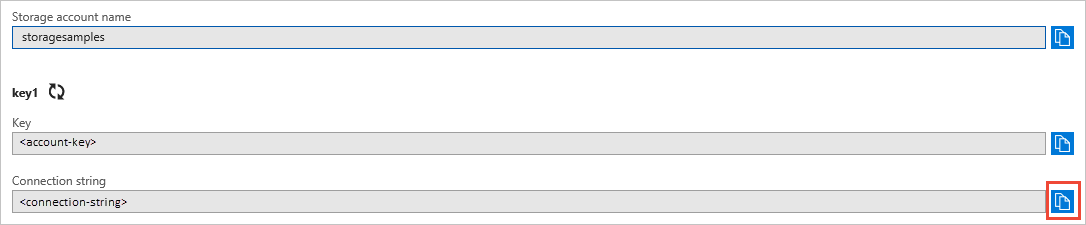
Configurare la stringa di connessione di archiviazione
Dopo aver copiato la stringa di connessione, scriverla in una nuova variabile di ambiente nel computer locale che esegue l'applicazione. Per impostare la variabile di ambiente, aprire una finestra della console e seguire le istruzioni per il sistema operativo specifico. Sostituire <yourconnectionstring> con la stringa di connessione effettiva.
setx AZURE_STORAGE_CONNECTION_STRING "<yourconnectionstring>"
Dopo aver aggiunto la variabile di ambiente in Windows, è necessario avviare una nuova istanza della finestra di comando.
Riavviare i programmi
Dopo aver aggiunto la variabile di ambiente, riavviare gli eventuali programmi in esecuzione che dovranno leggerla. Ad esempio, riavviare l'ambiente di sviluppo o l'editor prima di continuare.
Aggiungere la stringa di connessione all'app
Aggiungere la stringa di connessione nell'app in modo che possa accedere all'account di archiviazione.
Tornare a Visual Studio Code.
Nel metodo
Mainsostituire il codiceConsole.WriteLine("Hello, World");con la riga seguente che ottiene la stringa di connessione dalla variabile di ambiente.string connectionString = Environment.GetEnvironmentVariable("AZURE_STORAGE_CONNECTION_STRING");Aggiungere il codice seguente a
Mainper creare un oggetto coda, che in seguito viene passato ai metodi send e receive.QueueClient queue = new QueueClient(connectionString, "mystoragequeue");Salvare il file.
Inserire i messaggi nella coda
Creare un nuovo metodo per inviare un messaggio nella coda.
Aggiungere il metodo
InsertMessageAsyncalla classeProgram.A questo metodo viene passato un riferimento alla coda. Se non esiste già, viene creata una nuova coda chiamando
CreateIfNotExistsAsync. Viene quindi aggiuntonewMessagealla coda chiamandoSendMessageAsync.static async Task InsertMessageAsync(QueueClient theQueue, string newMessage) { if (null != await theQueue.CreateIfNotExistsAsync()) { Console.WriteLine("The queue was created."); } await theQueue.SendMessageAsync(newMessage); }Facoltativo: Per impostazione predefinita, la durata massima (TTL) di un messaggio è impostata su sette giorni. È possibile specificare qualsiasi numero positivo per la durata massima del messaggio. Il frammento di codice seguente aggiunge un messaggio che non scade mai.
Per aggiungere un messaggio che non scade, usare
Timespan.FromSeconds(-1)nella chiamata aSendMessageAsync.await theQueue.SendMessageAsync(newMessage, default, TimeSpan.FromSeconds(-1), default);Salvare il file.
Un messaggio della coda deve essere in un formato compatibile con una richiesta XML con codifica UTF-8. Un messaggio può avere una dimensione massima di 64 kB. Se un messaggio contiene dati binari, usare la codifica Base64.
Rimuovere dalla coda i messaggi
Creare un nuovo metodo per recuperare un messaggio dalla coda. Dopo che il messaggio è stato ricevuto correttamente, è importante eliminarlo dalla coda in modo che non venga elaborato più volte.
Aggiungere un nuovo metodo denominato
RetrieveNextMessageAsyncalla classeProgram.Questo metodo riceve un messaggio dalla coda chiamando
ReceiveMessagesAsync, passando1nel primo parametro per recuperare solo il messaggio successivo nella coda. Dopo la ricezione del messaggio, eliminarlo dalla coda chiamandoDeleteMessageAsync.I messaggi inviati alla coda con una versione dell'SDK precedente a v12 vengono automaticamente codificati in Base64. A partire dalla versione 12 la funzionalità è stata rimossa. I messaggi recuperati con l'SDK v12 non vengono automaticamente decodificati in Base64. È necessario decodificare esplicitamente in Base64 il contenuto.
static async Task<string> RetrieveNextMessageAsync(QueueClient theQueue) { if (await theQueue.ExistsAsync()) { QueueProperties properties = await theQueue.GetPropertiesAsync(); if (properties.ApproximateMessagesCount > 0) { QueueMessage[] retrievedMessage = await theQueue.ReceiveMessagesAsync(1); string theMessage = retrievedMessage[0].Body.ToString(); await theQueue.DeleteMessageAsync(retrievedMessage[0].MessageId, retrievedMessage[0].PopReceipt); return theMessage; } return null; } return null; }Salvare il file.
Eliminare una coda vuota
È buona norma, alla fine di un progetto, verificare se le risorse create sono ancora necessarie. L'esecuzione continua delle risorse può avere un costo. Se la coda esiste, ma è vuota, chiedere all'utente se vuole eliminarla.
Espandere il metodo
RetrieveNextMessageAsyncper includere un prompt per eliminare la coda vuota.static async Task<string> RetrieveNextMessageAsync(QueueClient theQueue) { if (await theQueue.ExistsAsync()) { QueueProperties properties = await theQueue.GetPropertiesAsync(); if (properties.ApproximateMessagesCount > 0) { QueueMessage[] retrievedMessage = await theQueue.ReceiveMessagesAsync(1); string theMessage = retrievedMessage[0].Body.ToString(); await theQueue.DeleteMessageAsync(retrievedMessage[0].MessageId, retrievedMessage[0].PopReceipt); return theMessage; } else { Console.Write("The queue is empty. Attempt to delete it? (Y/N) "); string response = Console.ReadLine(); if (response.ToUpper() == "Y") { await theQueue.DeleteIfExistsAsync(); return "The queue was deleted."; } else { return "The queue was not deleted."; } } } else { return "The queue does not exist. Add a message to the command line to create the queue and store the message."; } }Salvare il file.
Cercare gli argomenti della riga di comando
Se sono presenti argomenti della riga di comando passati all'app, presupporre che si tratti di un messaggio da aggiungere alla coda. Unire gli argomenti per creare una stringa. Aggiungere questa stringa alla coda di messaggi chiamando il metodo InsertMessageAsync aggiunto prima.
Se non sono presenti argomenti della riga di comando, provare a eseguire un'operazione di recupero. Chiamare il metodo RetrieveNextMessageAsync per recuperare il messaggio successivo della coda.
Attendere infine l'input dell'utente prima di uscire chiamando Console.ReadLine.
Espandere il metodo
Mainper cercare gli argomenti della riga di comando e attendere l'input dell'utente.static async Task Main(string[] args) { string connectionString = Environment.GetEnvironmentVariable("AZURE_STORAGE_CONNECTION_STRING"); QueueClient queue = new QueueClient(connectionString, "mystoragequeue"); if (args.Length > 0) { string value = String.Join(" ", args); await InsertMessageAsync(queue, value); Console.WriteLine($"Sent: {value}"); } else { string value = await RetrieveNextMessageAsync(queue); Console.WriteLine($"Received: {value}"); } Console.Write("Press Enter..."); Console.ReadLine(); }Salvare il file.
Codice completo
Ecco il listato di codice completo per questo progetto.
using System;
using System.Threading.Tasks;
using Azure.Storage.Queues;
using Azure.Storage.Queues.Models;
namespace QueueApp
{
class Program
{
static async Task Main(string[] args)
{
string connectionString = Environment.GetEnvironmentVariable("AZURE_STORAGE_CONNECTION_STRING");
QueueClient queue = new QueueClient(connectionString, "mystoragequeue");
if (args.Length > 0)
{
string value = String.Join(" ", args);
await InsertMessageAsync(queue, value);
Console.WriteLine($"Sent: {value}");
}
else
{
string value = await RetrieveNextMessageAsync(queue);
Console.WriteLine($"Received: {value}");
}
Console.Write("Press Enter...");
Console.ReadLine();
}
static async Task InsertMessageAsync(QueueClient theQueue, string newMessage)
{
if (null != await theQueue.CreateIfNotExistsAsync())
{
Console.WriteLine("The queue was created.");
}
await theQueue.SendMessageAsync(newMessage);
}
static async Task<string> RetrieveNextMessageAsync(QueueClient theQueue)
{
if (await theQueue.ExistsAsync())
{
QueueProperties properties = await theQueue.GetPropertiesAsync();
if (properties.ApproximateMessagesCount > 0)
{
QueueMessage[] retrievedMessage = await theQueue.ReceiveMessagesAsync(1);
string theMessage = retrievedMessage[0].Body.ToString();
await theQueue.DeleteMessageAsync(retrievedMessage[0].MessageId, retrievedMessage[0].PopReceipt);
return theMessage;
}
else
{
Console.Write("The queue is empty. Attempt to delete it? (Y/N) ");
string response = Console.ReadLine();
if (response.ToUpper() == "Y")
{
await theQueue.DeleteIfExistsAsync();
return "The queue was deleted.";
}
else
{
return "The queue was not deleted.";
}
}
}
else
{
return "The queue does not exist. Add a message to the command line to create the queue and store the message.";
}
}
}
}
Compilare ed eseguire l'app
Dalla riga di comando nella directory del progetto eseguire il comando dotnet seguente per compilare il progetto.
dotnet buildDopo aver compilato il progetto, eseguire il comando seguente per aggiungere il primo messaggio alla coda.
dotnet run First queue messageDovrebbe venire visualizzato questo output:
C:\Tutorials\QueueApp>dotnet run First queue message The queue was created. Sent: First queue message Press Enter..._Eseguire l'app senza argomenti della riga di comando per ricevere e rimuovere il primo messaggio nella coda.
dotnet runContinuare a eseguire l'app fino alla rimozione di tutti i messaggi. Se la si esegue ancora una volta, verranno visualizzati un messaggio che informa che la coda è vuota e un prompt per eliminare la coda.
C:\Tutorials\QueueApp>dotnet run First queue message The queue was created. Sent: First queue message Press Enter... C:\Tutorials\QueueApp>dotnet run Second queue message Sent: Second queue message Press Enter... C:\Tutorials\QueueApp>dotnet run Third queue message Sent: Third queue message Press Enter... C:\Tutorials\QueueApp>dotnet run Received: First queue message Press Enter... C:\Tutorials\QueueApp>dotnet run Received: Second queue message Press Enter... C:\Tutorials\QueueApp>dotnet run Received: Third queue message Press Enter... C:\Tutorials\QueueApp>dotnet run The queue is empty. Attempt to delete it? (Y/N) Y Received: The queue was deleted. Press Enter... C:\Tutorials\QueueApp>_
Passaggi successivi
In questa esercitazione sono state illustrate le procedure per:
- Creare una coda
- Aggiungere e rimuovere messaggi da una coda
- Eliminare una coda di Archiviazione code di Azure
Per altre informazioni, vedere gli argomenti di avvio rapido su Archiviazione code di Azure.
- Guida di avvio rapido sulle code per .NET
- Guida di avvio rapido sulle code per Java
- Guida di avvio rapido sulle code per Python
- Guida di avvio rapido sulle code per JavaScript
Per esempi di codice correlati che usano sdk .NET versione 11.x deprecati, vedere Esempi di codice con .NET versione 11.x.